Редактирование профиля
Чтобы перейти на страницу «Мой профиль», нажмите на фотографию профиля в правом верхнем углу.
По умолчанию на экране будет открыта вкладка «Мои данные», где отображается:
- фотография профиля,
- ФИО владельца дома,
- регион,
- блок «Контакты для входа»,
- блок «Соглашения».
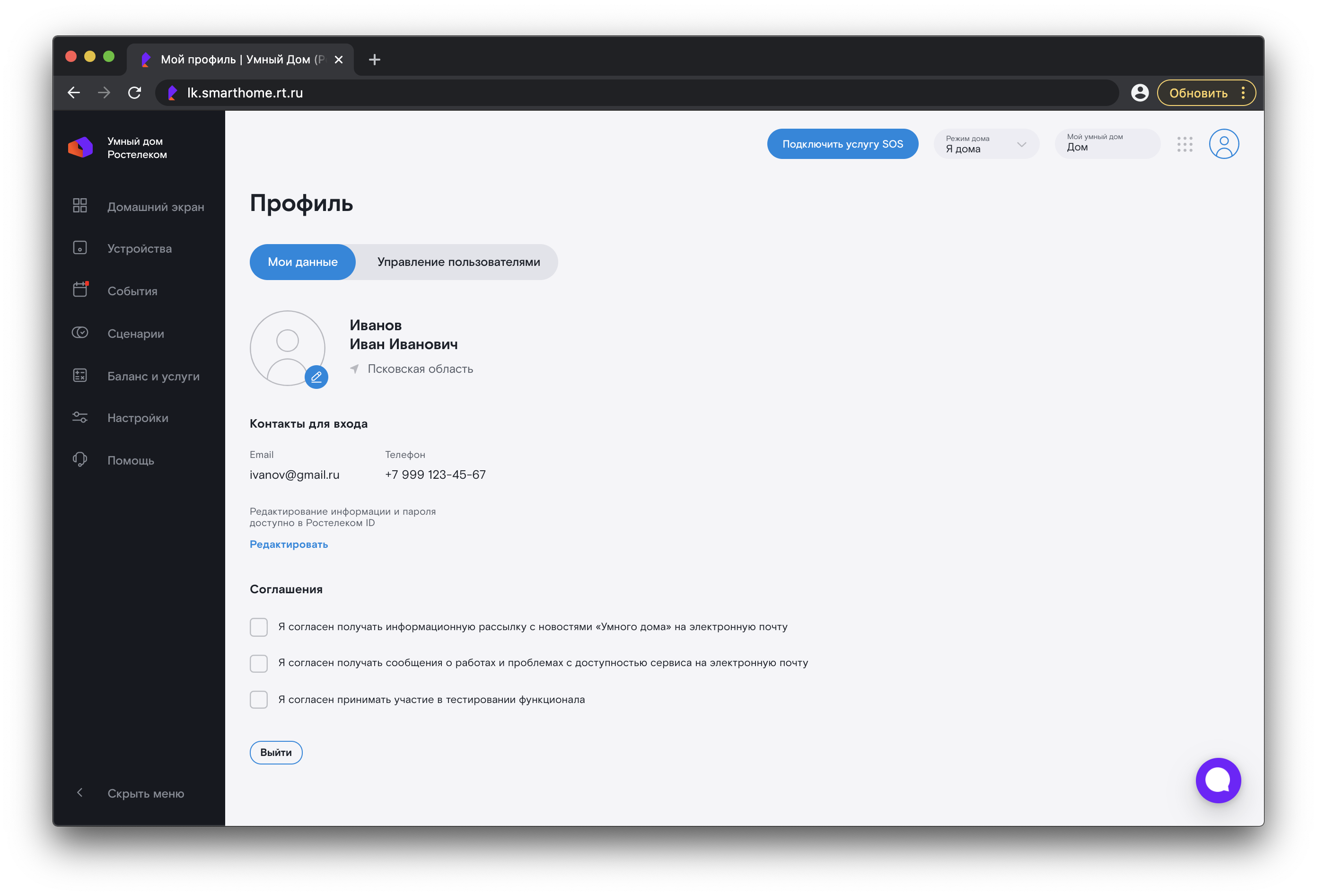
Данные в профиле можно редактировать, кроме региона.
Регион заполняется при регистрации, после этого его изменить нельзя.
Редактирование фотографии профиля
Чтобы сменить фото профиля, нажмите на кнопку-карандаш рядом с фото и выберите новое с компьютера.
Редактирование ФИО
Чтобы изменить ФИО, нажмите на слово «Редактировать», которое находится в блоке «Контакты для входа». Вы будете перенаправлены на страницу «Ростелеком ID». Там нажмите на кнопку-карандаш рядом с ФИО, внесите новые данные и подтвердите изменения.
Редактирование блока «Контакты для входа»
В блоке «Контакты для входа» вы можете изменить телефон и электронную почту, которые используются в качестве логина при входе в аккаунт.
Нажмите на слово «Редактировать» — вы будете перенаправлены на страницу «Ростелеком ID». Там нажмите «Изменить контактные данные», внесите новые данные и подтвердите изменения.
Изменение пароля
Чтобы изменить пароль, нажмите на слово «Редактировать» в блоке «Контакты для входа» — вы будете перенаправлены на страницу «Ростелеком ID», где можно задать новый пароль (блок «Безопасность», колонка «Изменение пароля»).
Управление рассылкой и участие в тестировании
В блоке «Соглашения» поставьте галочки о согласии получать почтовые рассылки от «Умного дома Ростелеком» или участвовать в тестировании новых функций.
Управление созданными пользователями
Видеть созданных пользователей и управлять ими может только владелец дома.
В верхней части страницы «Мой профиль» переключитесь со вкладки «Мои данные» на вкладку «Управление пользователями».
На вкладке «Управление пользователями» находится список других пользователей умного дома, добавленных вами.
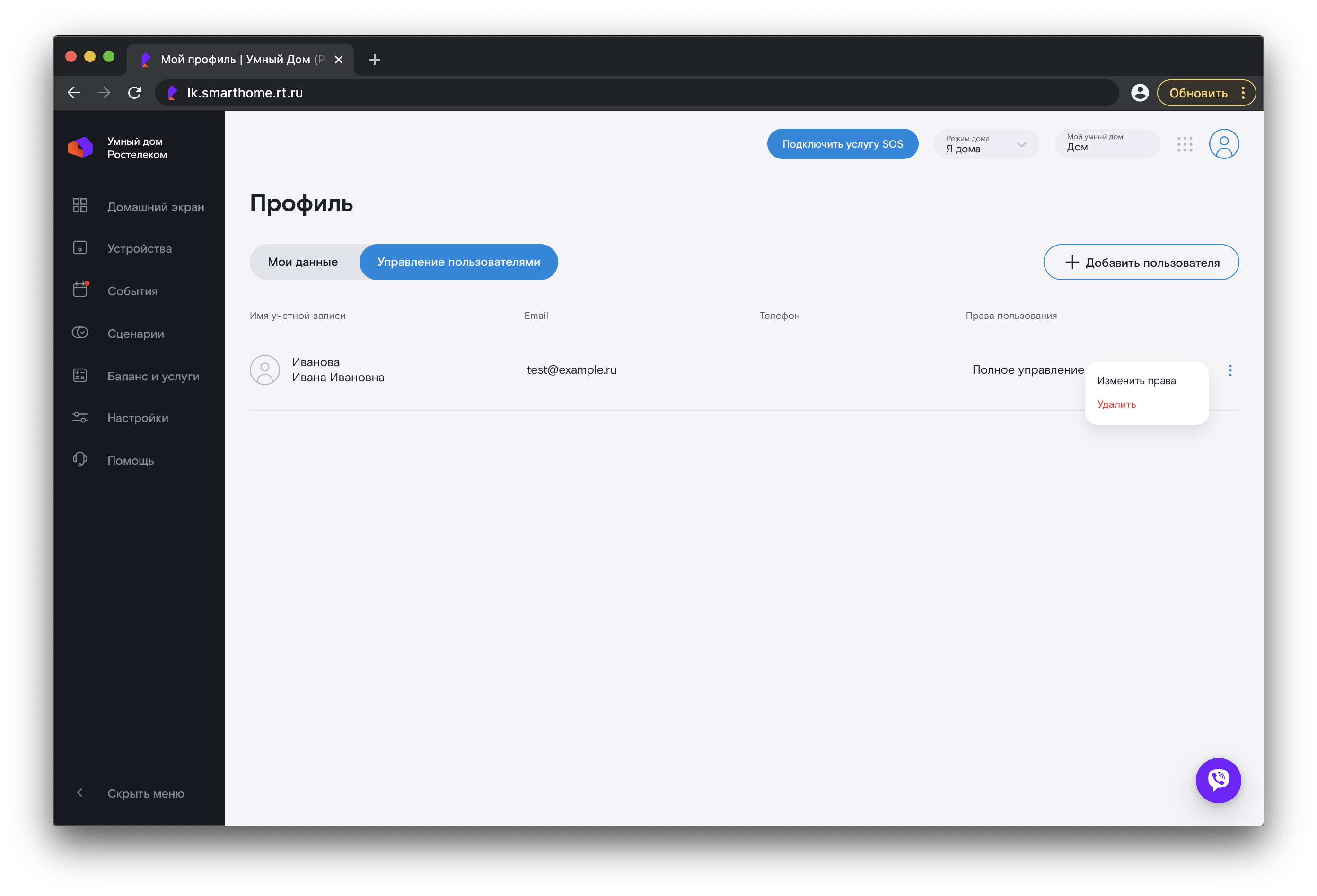
Справа от каждого пользователя можно нажать на кнопку вызова опций. Доступные опции:
-
Изменить права пользователя: «Полное управление» или «Ограниченное управление».
-
Удалить пользователя.
Подробнее о типах пользователей и их полномочиях в разделе «Пользователи».
Подробнее о работе с пользователями в разделе «Создание и редактирование пользователей».